画像生成AIサービス「Midjourney」は無料でも使えるサービスですが、無料プランのままだと出力できる枚数に制限があるのと、商用利用することができません。
というわけで、今回はMidjourneyで作った画像を商用利用するために、有料プランに登録する手順について解説します。
他の画像生成AIサービスにはないMidjourneyの強み
Midjourneyは、無料で画像生成することはできるものの、商用利用ができないため、実質有料プランでしか使えないサービスです。
無料の画像生成AIサービスもいくつかありますが、Midjourneyの最大の魅力は、生成される画像のクオリティ。その質感は圧倒的です。
特にバージョン5になってからは、AIにありがちな「手の形がおかしい」というようなミスが少なくなったとネット上でも話題です。
僕が愛用している「Lexica」は、まるで写真のようだけどよく見るとCGっぽいリアルな画像が売りですが、Midjourneyは「言われないと気づかないレベルのほぼ写真」っていうクオリティの画像を作ることができます。
また、作風の守備範囲が広くて、リアルな写真で人物や風景を作るのはもちろん得意ですし、イラスト系も作れるのでロゴ制作にも使えます。とりあえずMidjourneyをおさえておけば作りたい画像はなんでも作れそうな気がします。
LexicaとMidjourneyでそれぞれ同じプロンプトを入力して作った人物の画像を貼っておきます。左がLexicaで右がMidjourneyです。

個人的にはLexicaの作風が好きではあるものの、万人ウケするサービスではないと思ってるので、無料の画像生成AIサービスを一通り試してきた人がいざ課金するのであれば、Midjourneyはかなりおすすめです。
Midjourneyの有料プランの契約方法
では、Midjourneyの有料プランを契約する方法について解説していきます。
まずはMidjourneyのサイトにアクセスし右下のSign inボタンをクリックします。
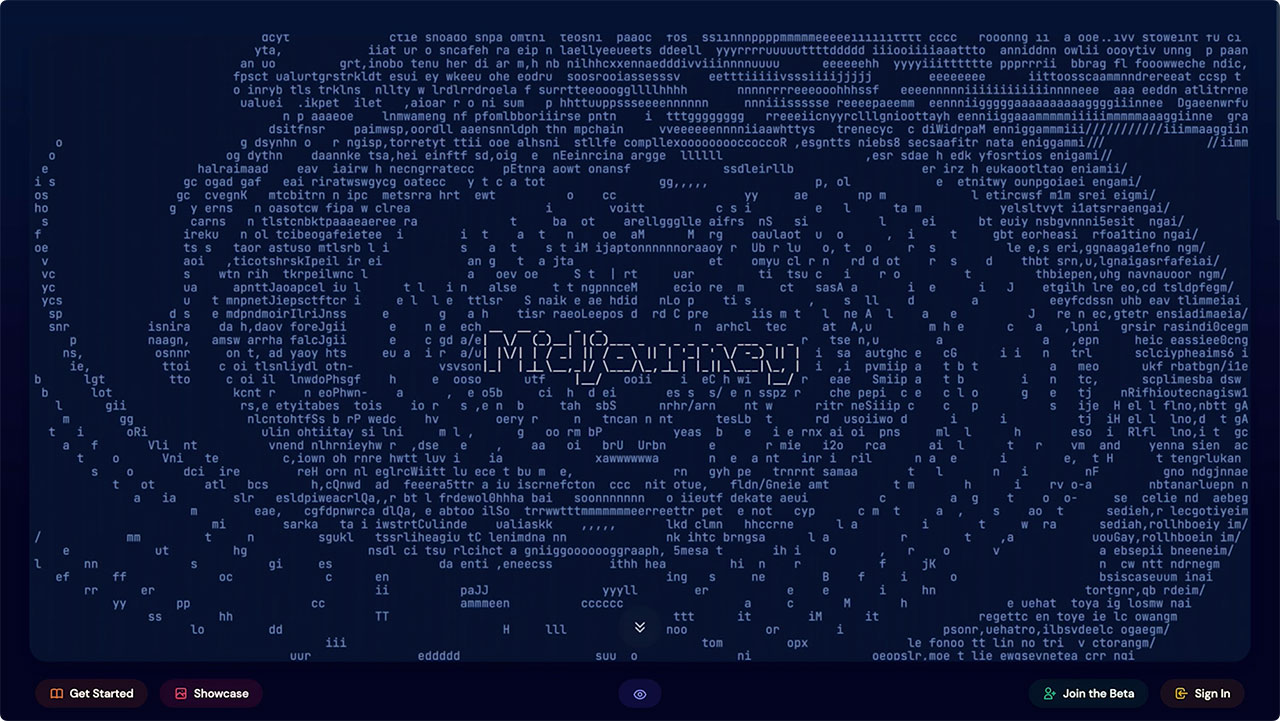
すでにMidjourneyに登録済みだと認証ボタンを押すだけですが、
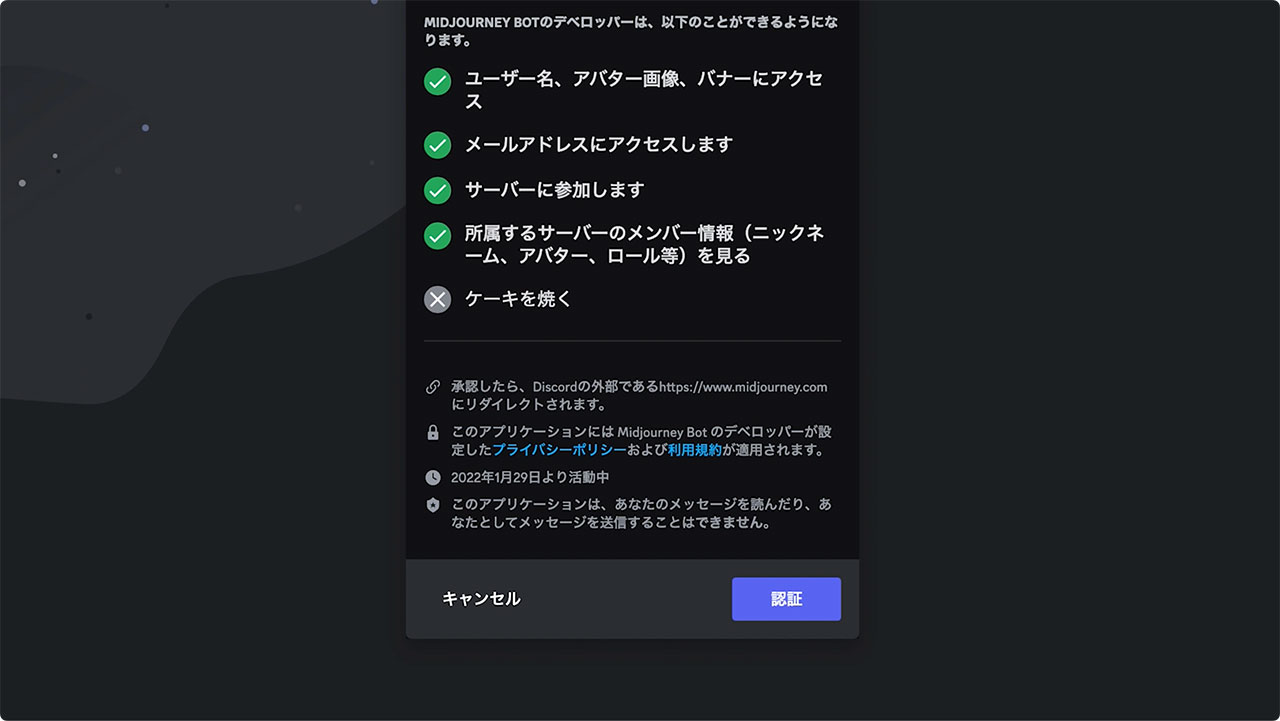
登録されていない方は、Discordアカウントでサインアップしてください。
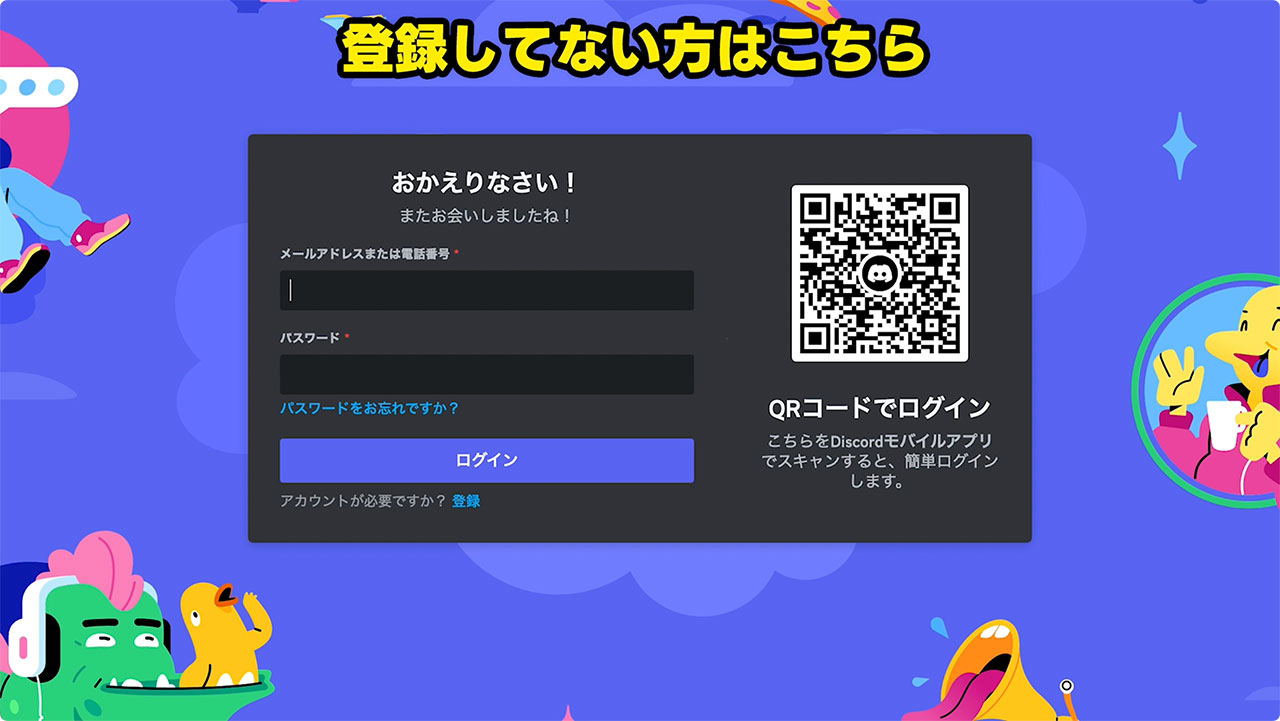
認証ボタンをクリックするとこちらの画面に遷移しますので、Purchase Planボタンをクリックします。
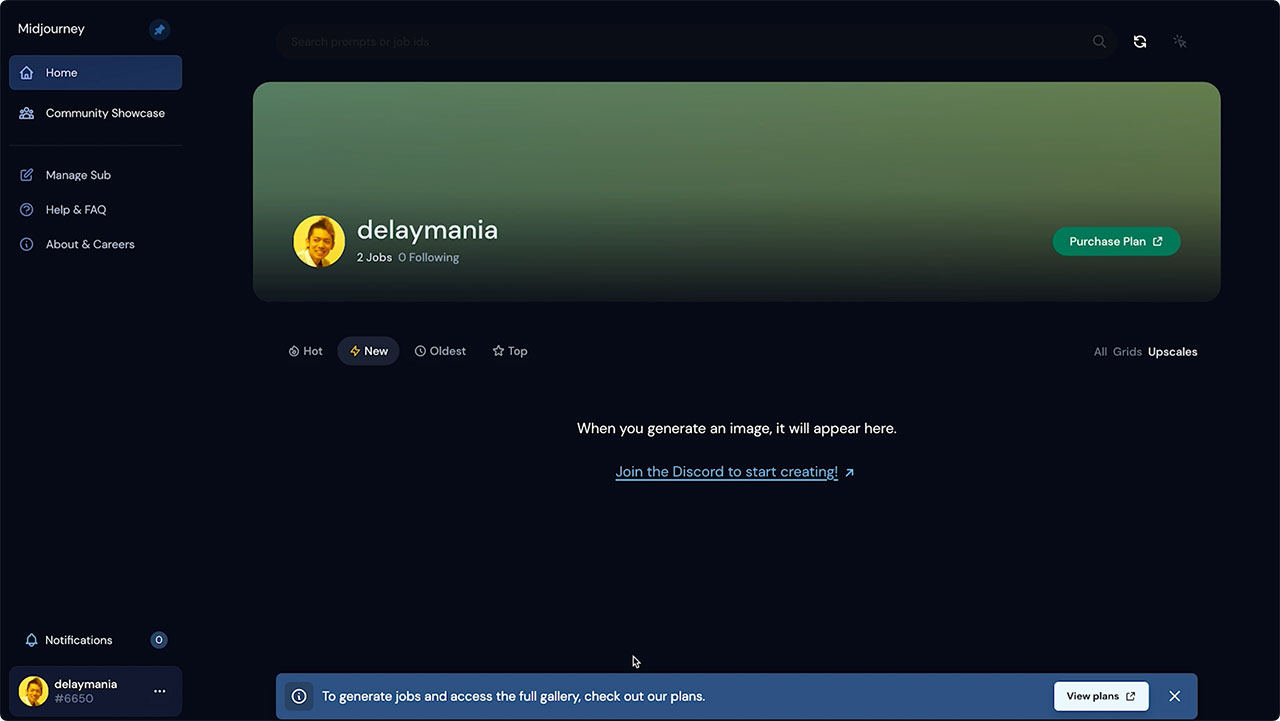
Midjourneyのプラン、年額だとこの金額です。
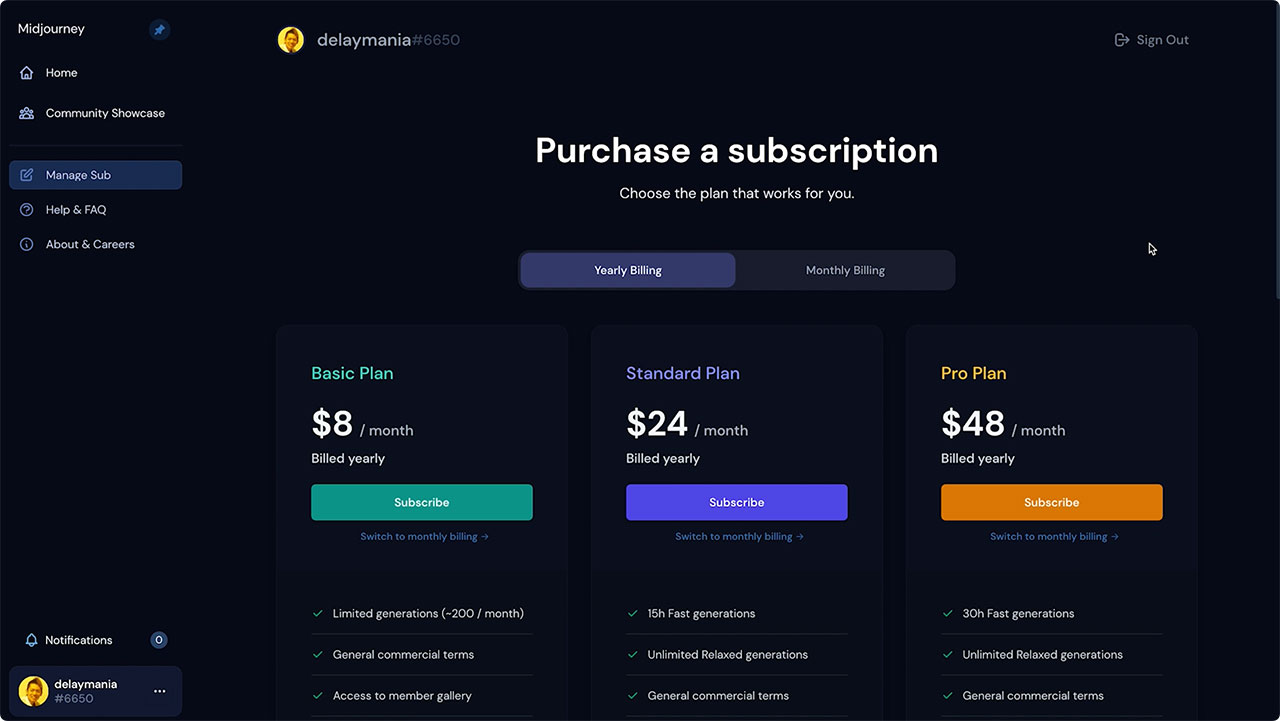
月額に切り替えたのがこちら。一番安いベーシックプランが月額10ドルです。
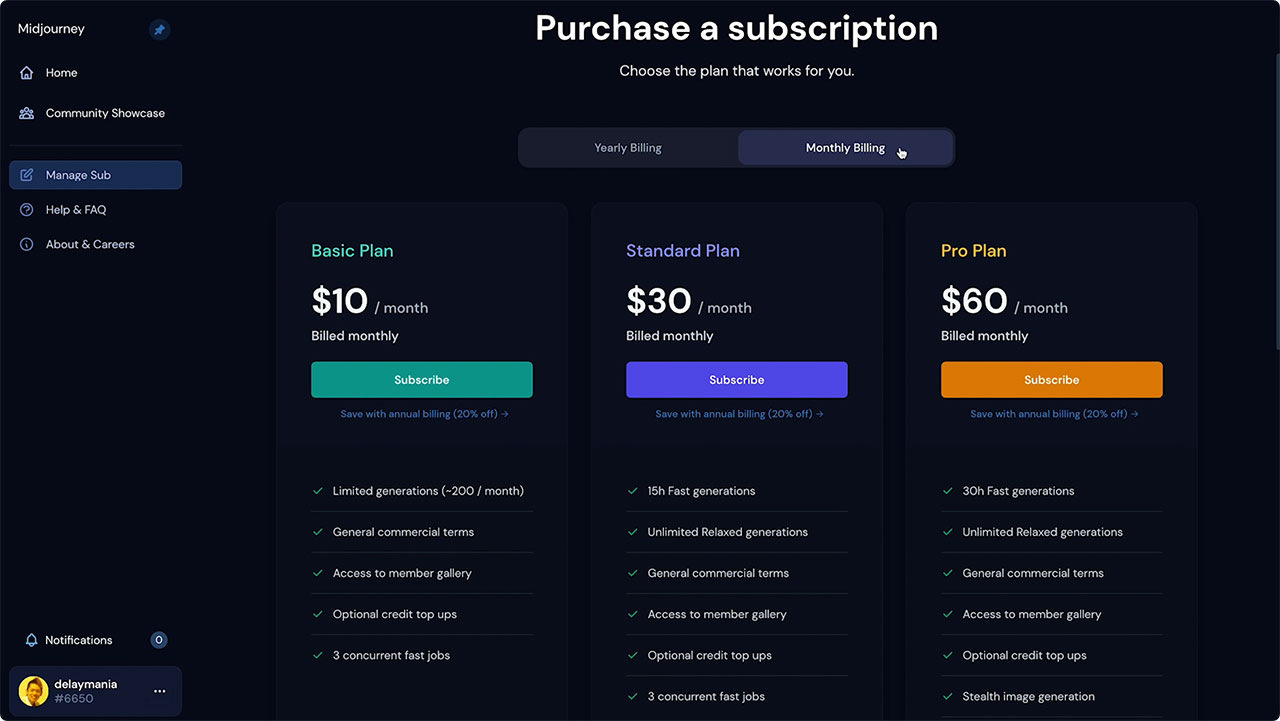
ベーシックプランでは、月に200枚までしか画像を生成できません。月額30ドルのスタンダードプランからは枚数制限がなくなります。
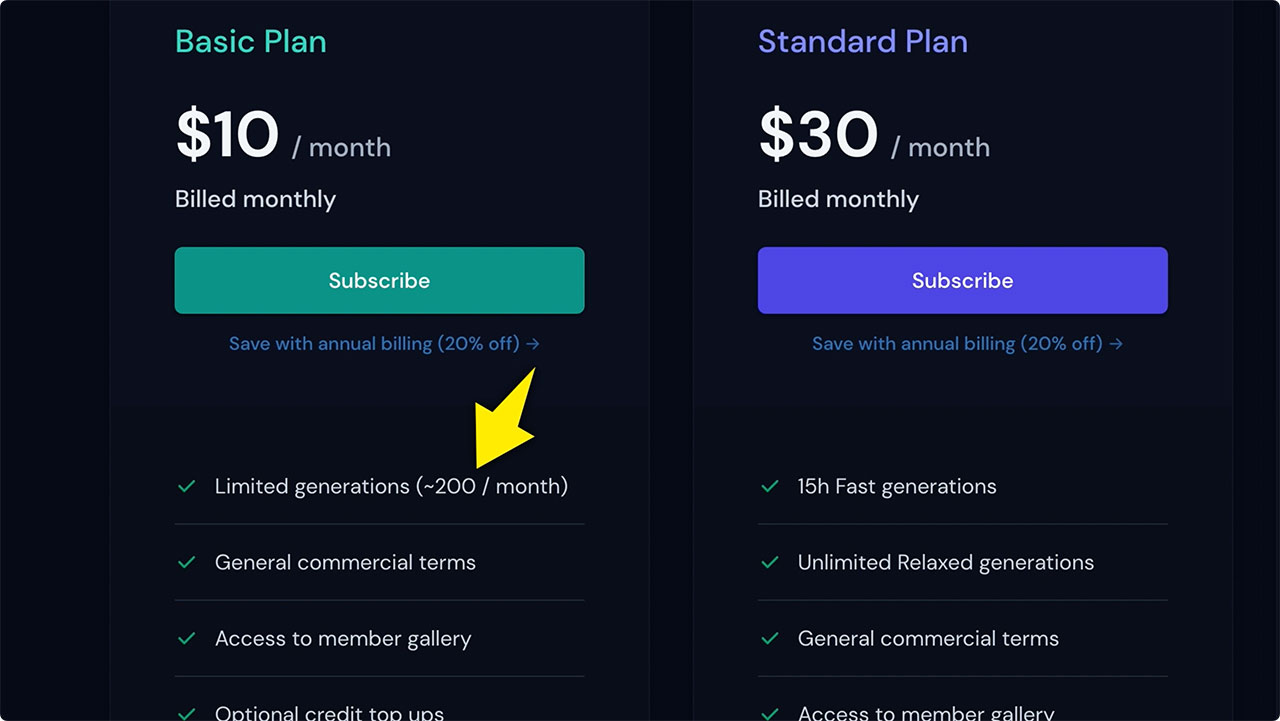
あとはクレジットカード情報を入力して支払うだけです。
これで商用利用可能になったので、安心してMidjourneyで生成した画像をYouTubeのサムネなどで使うことができます。
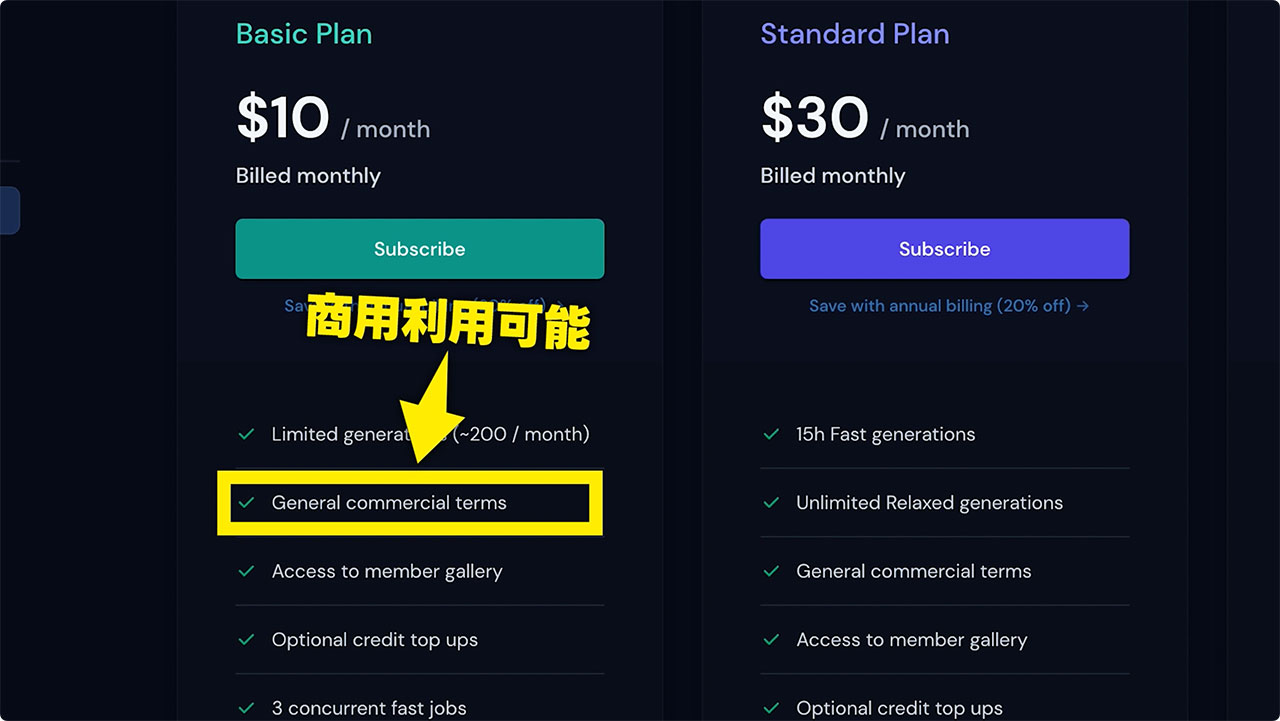
Discordから有料プランに加入する場合
DiscordのMidjourneyのサーバーからも有料プランの契約・プラン変更・解約の画面に飛ぶことができます。
DiscordのMidjourneyのサーバーに入ったら、適当なチャンネルに入ります。画像生成を行うNewcomer roomがいいと思います。
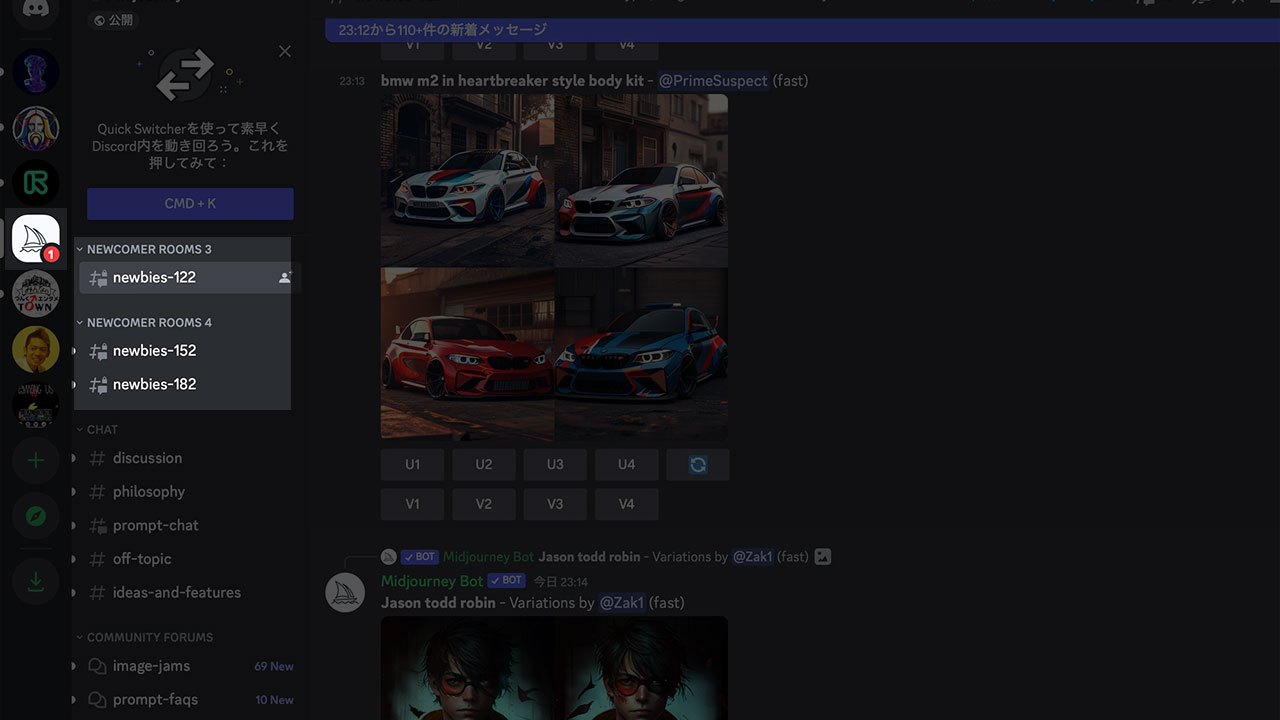
テキスト入力欄で「/sub」と打ち込むと、subscribeというサジェストが表示されるので、こちらをクリックしてエンターキーを押します。
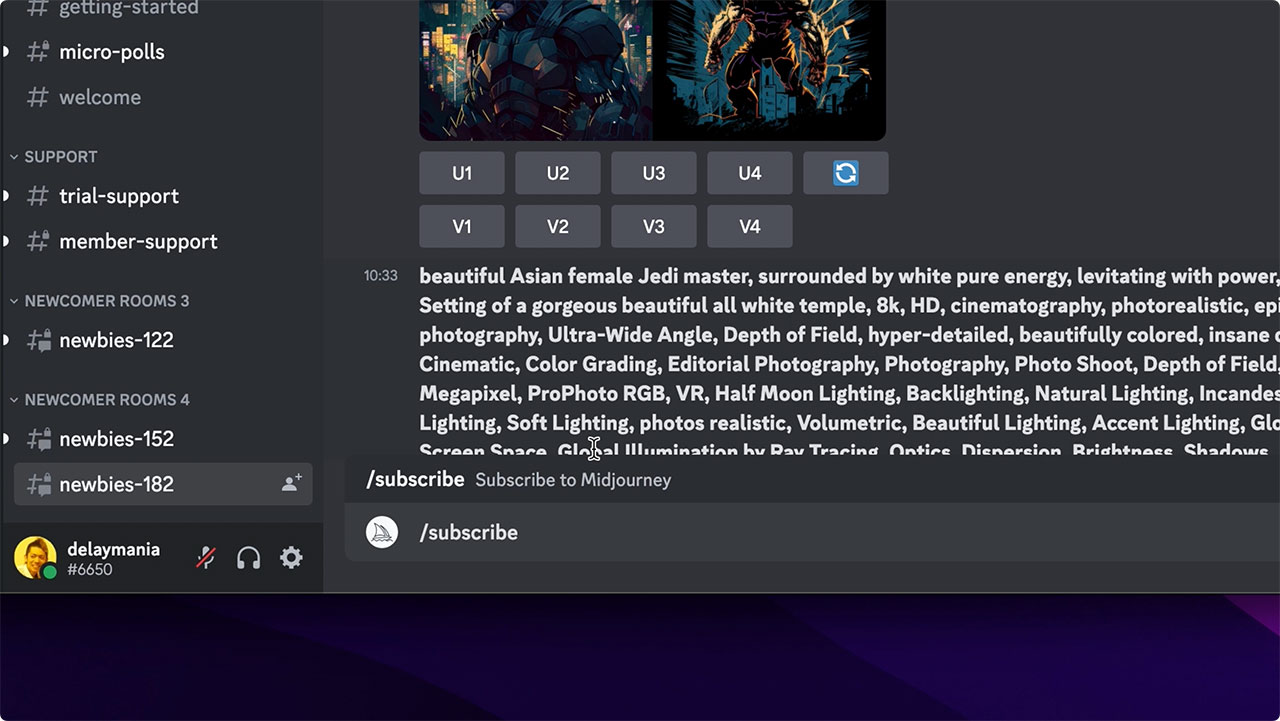
するとMidjourney BotからOpen subscription pageというボタンがついたリプライが届きますので、そのボタンをクリックします。
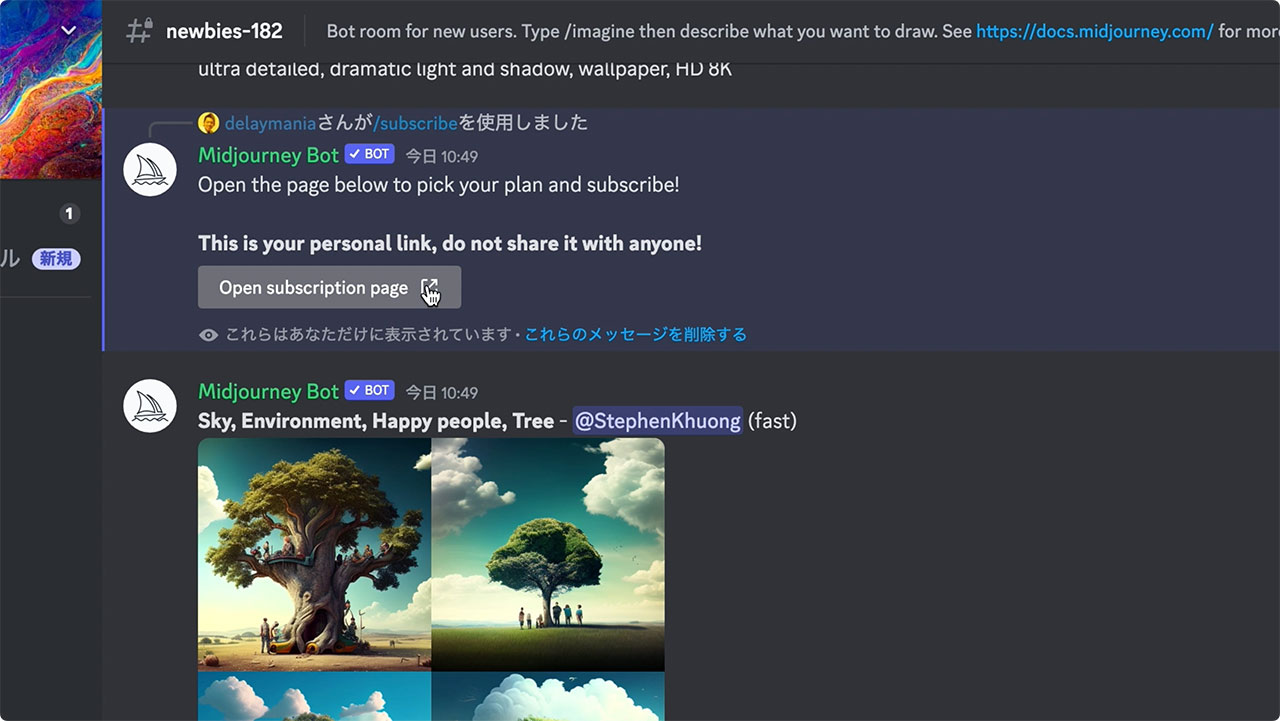
リンクを開いて大丈夫か確認のポップアップが表示されますので許可してリンク先にアクセスすると、僕の場合は課金が済んでいたので管理画面に入りましたが、まだ無料プランのままだと先ほど紹介したプラン選択画面が表示されます。
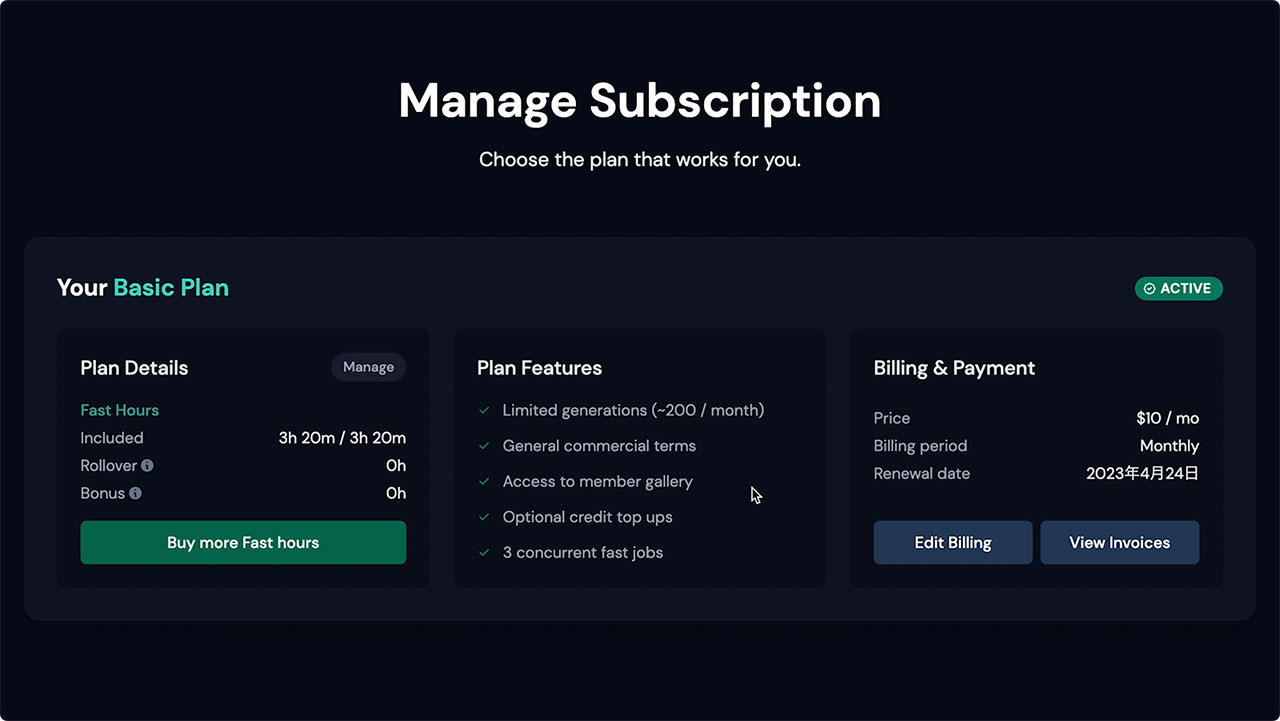
最後に
僕はひとまずベーシックプランにしました。生成枚数は月に200枚と制限がありますが、Lexicaと併用するのであれば気にすることなく使えそうだなと思ったので。
Midjourneyのプロンプトのコツがまだ掴めてませんが、いろいろと実験して、ブログやYouTubeで活用していきたいと思います。
